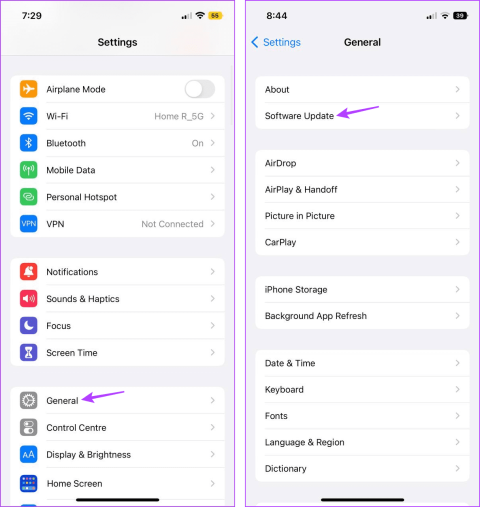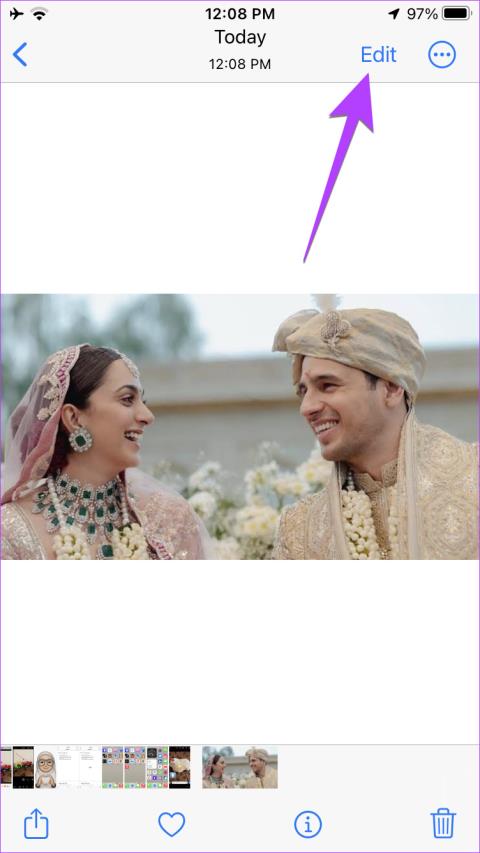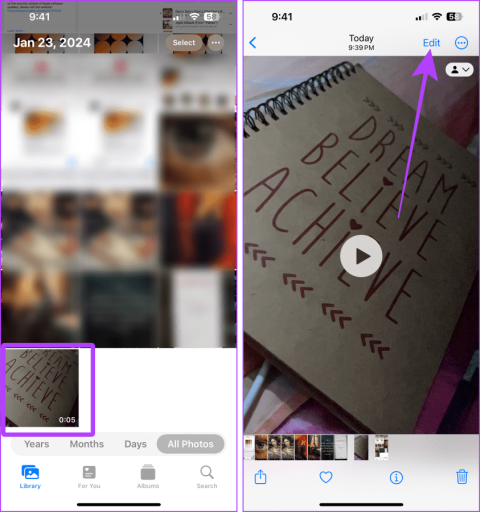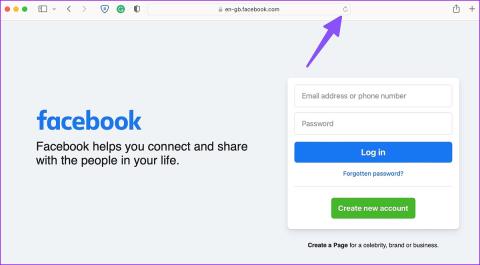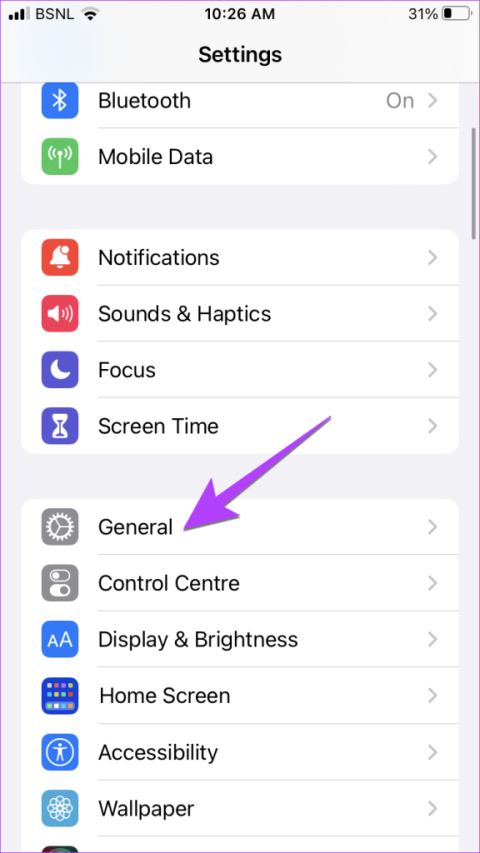iOS 17 および iPadOS 17 で FaceTime の反応 (ジェスチャー) が機能しない場合の 9 つの修正

FaceTime ビデオ通話にリアクション効果を追加できませんか? iOS 17 および iPadOS 17 で FaceTime の反応 (ジェスチャー) が機能しない問題を修正する方法を学びます。
ビデオを見たり、ゲームをしたりするのが好きなら、iPhoneやiPadの小さな画面でそれを行うのはなぜですか。iPadまたはiPhoneを使用して、より大きな画面でビデオを表示できます。はい、可能です。テレビやその他のHDMI互換ディスプレイでiOSビデオコンテンツを視聴するために使用できる方法がいくつかあります。
iPhoneからビデオをミラーリングするか、単に大きな画面を使用してビデオコンテンツを出力することができます。ミラーリングを使用すると、Webまたはソーシャルメディアアプリを同時に閲覧しながら、ビデオを視聴したり、オーディオコンテンツを聴いたりできます。
この投稿では、iPhone / iPadのコンテンツをテレビにミラーリングする方法をいくつか紹介しました。
1.AirPlayを使用して画面をミラーリングします
AirPlayは、ユーザーがiOSデバイス間でビデオ、写真、オーディオなどを共有および取得するのに役立つワイヤレステクノロジーであるため、iOSデバイスに対するBluetoothのようなものです。AirPlayが機能するには、AirPlayをサポートするレシーバーが必要です。ビデオを見るには、AppleTVを149ドルで使うことができます。
HDMIを使用してAppleTVをディスプレイに接続でき、セットトップボックスとして機能します。独自のAppStoreが付属しています。iPhoneに最新の写真を表示したり、AppleMusicやiTunesを使って音楽を再生したりするなどの機能があります。
MacまたはWindowsコンピューターを使用して出力を取得できます。また、AppStoreで$ 20で入手できるアプリAirserverを使用することもできます。
ビデオ出力と画面ミラーリングの違い
デバイスの画面のアスペクト比を制御するディスプレイをミラーリングできます。ビデオまたはその他のメディアファイルを出力できます。iOSデバイスの画面をAirPlay互換デバイスにミラーリングするには:
画面全体をミラーリングせずにビデオの出力を取得するには、次の手順に従います。
注:コントロールセンター
にアクセスする手順iPhone X以降のバージョンでコントロールセンターにアクセスする方法がわからない場合は、画面の右上から下にスワイプします。
ただし、iPhone 8以前のバージョンでは、画面の下から上方向にスワイプする必要があります。
iPadをお持ちの場合は、ホームボタンをダブルタップしてAppSwitcherを入手する必要があります。
AirPlayはワイヤレス接続であるため、大画面でゲームをプレイするとラグが発生する可能性があります。しかし、音楽を聴いたり、ビデオを見たりするのは、遅滞なく楽しむことができるので楽しいかもしれません。
関連項目:-
Android向けの10のベストスクリーンミラーリングアプリそして...アプリの助けを借りれば、スクリーンミラーリングは簡単な作業になります。しかし、あなたは最高の画面について知っていますか...
2.有線アダプターを使用して画面をミラーリングします
有線アダプターを使用して、iPhoneまたはiPadの画面をミラーリングできます。Lightning-HDMIアダプターの以前のモデルは適していませんでしたが、最新のモデルは1080pを備えているようです。ただし、ユーザーは依然として黒い画面やハードウェア障害などの問題に直面しています。次の手順に従って、Lightning toHDMIアダプターを介してiPad / iPhone画面をミラーリングします。
3. GoogleChromecastを介して画面をミラーリングします
Googleは、「キャスティング」テクノロジーで動作するワイヤレスデバイスであるGoogleChromecastを提供しています。これにより、iOSデバイスからの配線を使用せずにコンテンツを視聴できます。ChromecastはAppleTVのライバルであり、35ドル、または4K互換デバイスであるChromecastUltraが必要な場合は69ドルで購入できます。デバイスからテレビにオーディオまたはビデオコンテンツをストリーミングできます。
ただし、Appleはこのテクノロジーを自社製品でのみ使用することを許可しているため、Chromecastを介して画面全体をミラーリングすることはできません。Netflix、iOS上のYouTubeなどの一部のアプリには、GoogleChromecastのサポートが付属しています。
個々のアプリは、異なる方法でChromecast統合を管理します。
関連項目:-
MacとiPhone用の最高の無料映画アプリ映画の魔法を始めましょう!私たちのブログをチェックして、iPhone用の最高の映画アプリでストリーミングを開始してください...
私たちの見解は何ですか?
上記のすべての方法で、AirPlayは、画面をミラーリングしたり、メディアファイルを別のデバイスに共有したりするための最良の方法を明らかにしました。ただし、ポケットにやさしいわけではありません。有線デバイスを使用すると、配線が絡まったままになる可能性があり、それらの取り扱いも別の作業になる可能性があります。ただし、Chromecastを所有している場合は、同じものを使用してミラーリングを使用できます。
これで、iPhone / iPadの画面をミラーリングするさまざまな方法がわかりました。画面ミラーリングを使用して、ビデオや写真をより大きな画面で視聴します。
FaceTime ビデオ通話にリアクション効果を追加できませんか? iOS 17 および iPadOS 17 で FaceTime の反応 (ジェスチャー) が機能しない問題を修正する方法を学びます。
iOS 17 チェックイン機能が iPhone で動作しない、または利用できませんか?この問題を解決するのに役立つ 8 つの簡単な方法を次に示します。
これらのヒントを参考に、iPhone カメラの黒い画面を修正する方法を学びましょう。アプリが動作しない場合に試すことができるいくつかのオプションについて説明します。
置き忘れた Apple Watch や iPhone を探したいですか? iPhone から Apple Watch に、または Apple Watch から iPhone に ping する方法を理解します。
YouTube アプリで品質が利用できないという問題に直面していますか?この記事では、問題を解決するための 7 つの方法について説明しますので、ぜひご覧ください。
写真上の顔を絵文字で隠したり、何かを隠したりしたいですか? 4 つの異なる方法で iPhone の写真に絵文字を追加する方法を学びましょう。
豪華な機材を使わずに、驚くような映画のようなスローモーション ビデオを録画または作成できます。 iPhoneで簡単にそれを行う方法は次のとおりです。
音声なしでテキスト メッセージ通知を受け取りますか?重要なアラートを見逃す可能性があります。 iPhoneでテキストメッセージの通知音が機能しない場合の最良の方法は次のとおりです。
Safari で Facebook を使用すると、頻繁に問題が発生しますか? iPhone、iPad、Mac の Safari で Facebook が読み込まれない場合の最良の方法は次のとおりです。
iPhone のロック画面またはホーム画面から上にスワイプできませんか? iPhone で上スワイプが機能しない問題を修正する方法を知ってください。